2. Na janela do programa, vá até “Preferências”, ou ctrl P. Vá em “Conexão”. Configure como está na imagem a seguir e escolha uma porta entre 49152-65534.
3. Vá em “Controle de banda”. Marque “Taxa de upload (…)” e “Usar slots adicionais (…)”. Em “Taxa de upload Máx” você vai configurar um limite na sua taxa de upload. Você deve estar se perguntando, “mas se eu limitar meu upload eu não estaria indo contra o princípio do compartilhamento de arquivos?”. A resposta é não. Para fazer download, o seu cliente usa um pouco de upload para negociar os pedaços que você esta baixando/enviando. Se sua taxa de upload não estiver limitada, isso prejudicaria tanto o download quanto o upload. Então use a seguinte fórmula:
80% da sua taxa de upload
Então se o seu upload é de 40 kb/s, você deve configurar o limite para 32 kb/s. Isso também vai ajudar a manter uma navegação suave na web.
Em “Taxa de Download Máx”, você vai limitar a sua velocidade de download. Isso só deve ser feito se você quiser melhorar a navegação na web. Use a seguinte fórmula:
95% da sua taxa de download
Então se o seu download é de 200 kb/s, você deve configurar o limite para 190 kb/s.
O número máximo de conexões e de peers conectados por torrent varia de conexão pra conexão. 100 é um bom número. Se você não conseguir atingir o máximo do seu download, tente diminuir esse valor. Se for em torrents com um número muito elevado de seeds e peers, tente aumentar para 130 a 150. Lembre-se de que quanto maior esse valor, mais a sua conexão ficará saturada. Você pode tentar também a seguinte fórmula:
Taxa de upload x 1,3
Se a sua taxa de upload é 40 kb/s, então o melhor número seria: 40 x 1,3 = 52.
Em “número máximo de slots para upload por torrent” use a fórmula:
1 + (taxa de upload / 6)
Então se a sua taxa de upload é 30 kb/s, o melhor número seria 1 + (30 / 6) = 6.
4. Em “BitTorrent”, vamos ativar a encriptação de protocolo. Isso é uma medida preventiva para combater o traffic shaping. Configure como está na imagem:
Alguns provedores de internet identificam que você está usando o protocolo de BitTorrent e para economizar sua banda, eles diminuem a velocidade do seu download e upload. Ativando a encriptação de protocolo, o seu provedor não vai ter como saber se aquilo que você está baixando/upando é BitTorrent ou alguma outra coisa, porque os dados estão criptografados. Nem todos os provedores praticam o traffic shaping. No Brasil o Virtua e a Brasil Telecom ficaram muito conhecidos pelo seu traffic shaping agressivo. Atualmente eu não sei se existe algum provedor que ainda use dessa prática. Nesse link tem uma lista relativamente atualizada (é uma wiki).
5. Em “Fila” será configurado quantos torrents ficarão ativos ao mesmo tempo. Configure como está na imagem:
Essa configuração varia de acordo com a sua conexão. O melhor é deixar um torrent ativo de cada vez (tanto baixando como upando). Um torrent tem mais chances de atingir sua velocidade máxima de download se ele for o único ativo.
É claro que nem sempre o torrent terá um número bom de seeds e peers, então para atingir o máximo do seu download, outro download pode ser iniciado ao mesmo tempo. Você pode fazer isso alterando as regras aqui, ou dando um “forçar início”, clicando com o botão direito em algum torrent.
Pronto. Você terminou de configurar o seu µTorrent. Agora você só precisa saber como escolher o torrent que vai baixar. Mas isso é muito simples. Quanto mais seeds e peers (de preferência mais seeds), melhor.

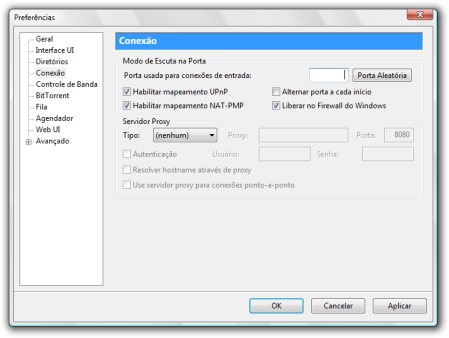
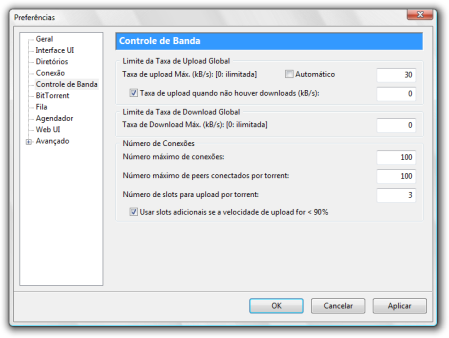
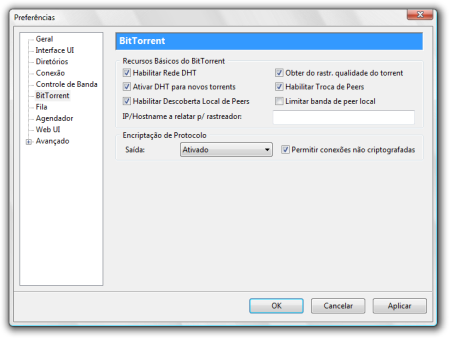
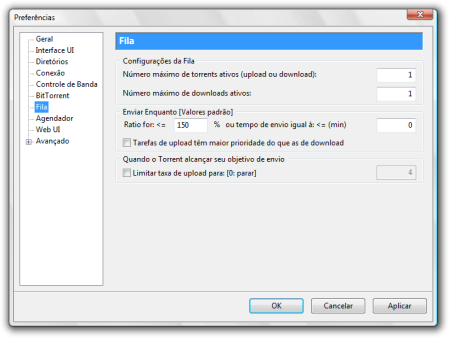
Nenhum comentário:
Postar um comentário